用数据透视表处理公司内各部门员工的组内排名问题
作者:小E来源:部落窝教育发布时间:2021-04-30 11:56:07点击:2538
编按:
在Excel的众多排名问题中,“组内排名”问题一直是一个大难点。上次小E和大家分享了用公式处理组内排名问题,今天,我们换一种方法——数据透视表法!
哈喽,大家好。这里是为你每天分享Excel教程的小编小E~上次和大家分享了公式法解决组内排名,即《快速实现组内排名的三个函数有countifs和……》
很多小伙伴留言,有没有可能用数据透视表解决这类问题?答案当然是可以了!
在Excel操作过程中,简单的排名问题,大家都可以用Excel自带的筛选功能做到自动排序,但是当遇到的排序问题比较困难的时候,又该怎么处理呢?
举个例子,某个武侠公司共有四个部门,分别是IT部、人事部、财务部、销售部,需要对员工在所在部门内部的综合评分进行排名。以综合评分值的高低,作为新一年每个部门的后备干部选拔的参考依据,这就需要获得数据在其所属组中的排名。

用鼠标选中所需的全部选区后,点击“插入”选项卡,选中“数据透视表”。打开创建数据透视表窗口,选择放置数据透视表的位置为“现有工作表”,选择“G1”单元格。
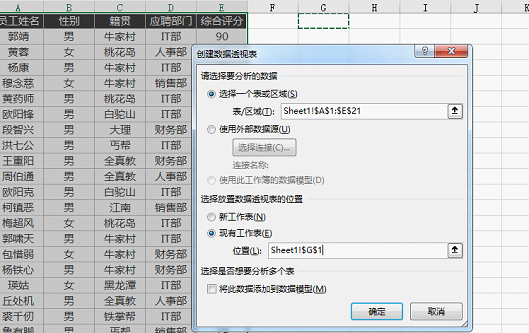
如下方右图,将“应聘部门”和“员工姓名”字段拖至行区域,将“综合评分”字段拖至值区域两次(注意,拖两次的目的是为了在后续操作中,可以保留一列“综合评分”数据作辅助观察),最终得到下方左图的列表:
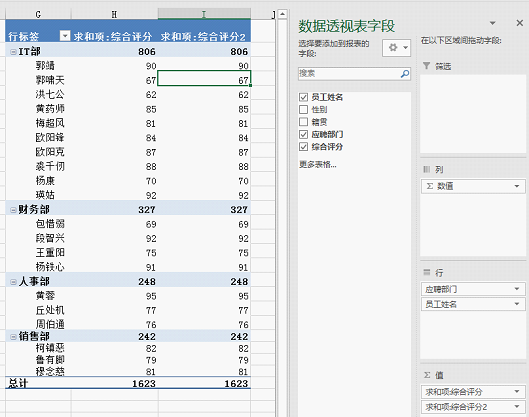
用鼠标单击数据透视表“求和项—综合评分”列的任一单元格,点击鼠标右键,选择“值字段设置”,在值字段设置窗口,选择“值显示方式”—降序排列,基本字段选择“姓名”
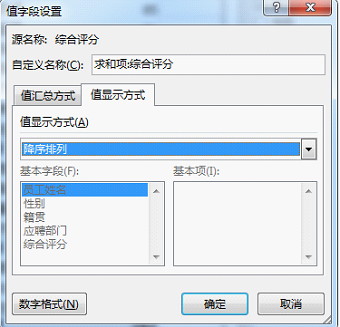
最后得到这样的效果图:
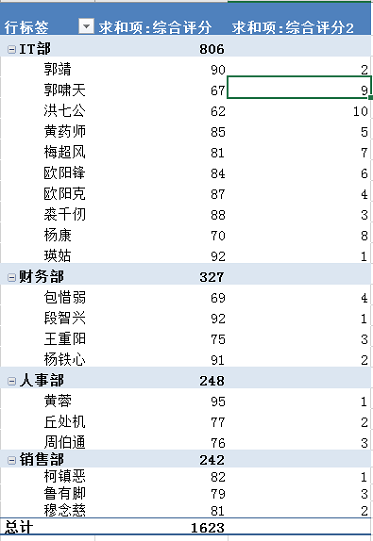
再用鼠标点击数据透视表中的“求和项—综合评分2”列的任一单元格,用鼠标点击右键,选择“排列”—“降序”。
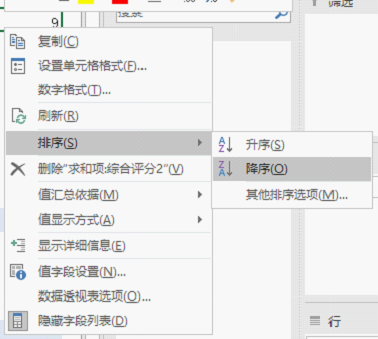
这样,就可以得到最后的结果,得出最终的组内综合评分排名了。
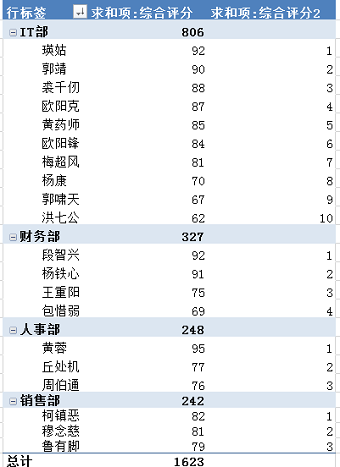
好了,今天小E就分享到这里。
大家如果还有什么问题,欢迎在扫描下方二维码,到公众号的评论区留言哦~
最后祝大家五一节快乐!
本文配套的练习课件请加入QQ群:902294808下载。
做Excel高手,快速提升工作效率,部落窝教育《一周Excel直通车》视频和《Excel极速贯通班》直播课全心为你!
扫下方二维码关注公众号,可随时随地学习Excel:
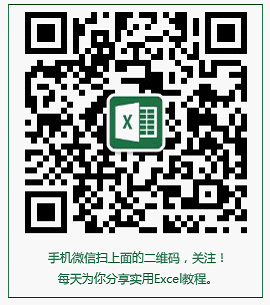
相关推荐:
版权申明:
文本作者小E;同时部落窝教育享有专有使用权。若需转载请联系部落窝教育。
